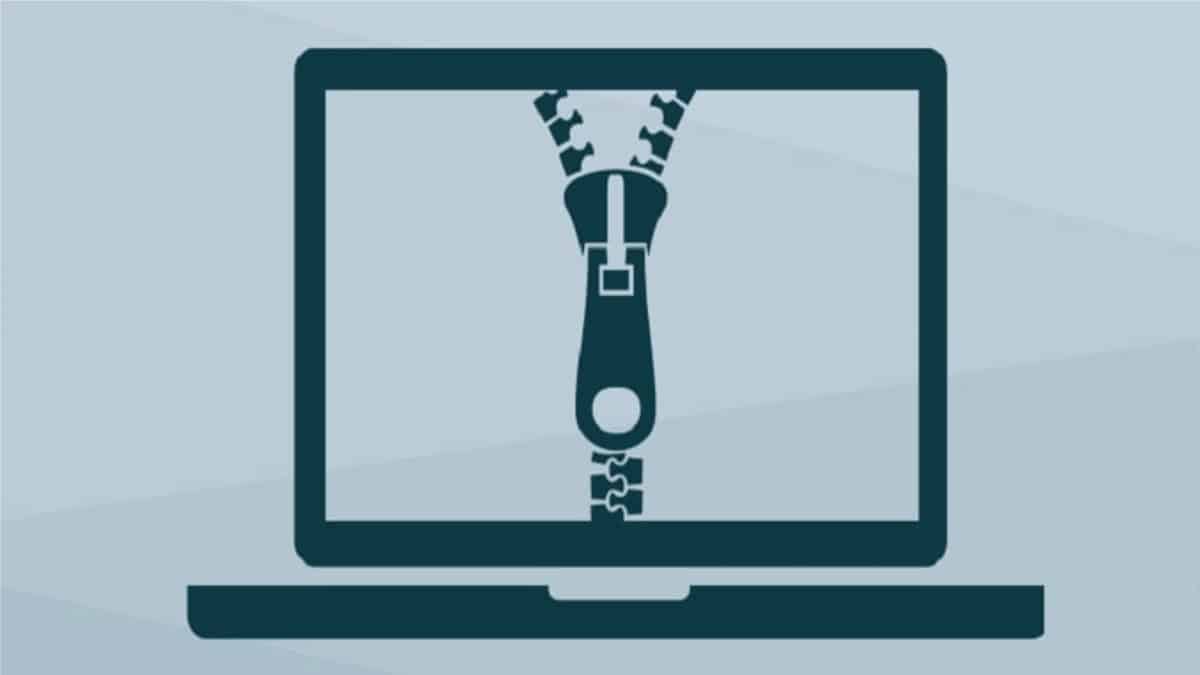
Cum să deschideți fișiere .zip cu aceste programe gratuite
Avand in vedere, deschideți și explorați fișierele comprimate, Și comprimați sau decomprimați fișierele este de obicei unul dintre sarcini de birou esențial și comun oricărui utilizator de computer; În publicațiile anterioare am abordat deja acest subiect. Adică, gestionarea fișierelor comprimate sau a fișierelor care urmează să fie comprimate pe oricare dintre 3 cele mai cunoscute sisteme de operare. Din acest motiv, astăzi ne vom adresa în mod special cum să „deschideți fișierele zip” folosind PeaZip, care este un software gratuit, deschis, gratuit și multiplatformă.
Cu toate acestea, vom profita de ocazie pentru a menționa pe scurt și altele programe de gestionare a arhivelor, care va facilita această sarcină oricui, gratuit și pe orice Sistem de operare.
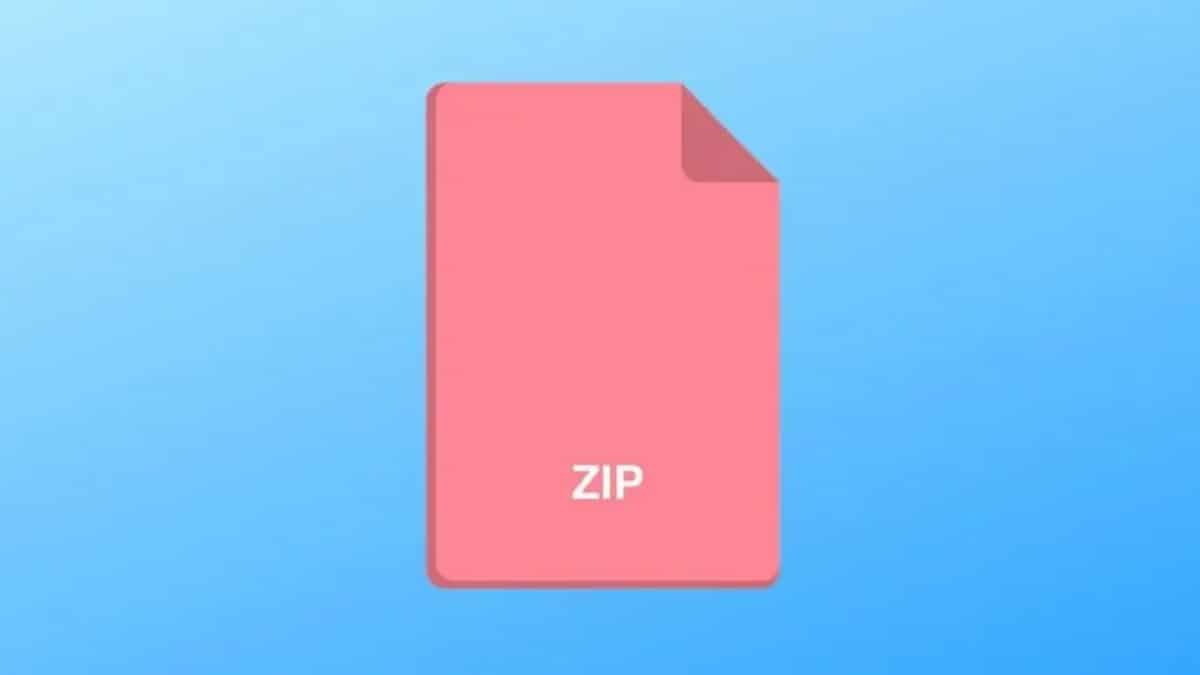
Și înainte de a începe asta prezenta publicație cu privire la modul „deschideți fișierele zip”, vă recomandăm ca la sfârșitul citirii acestui articol, să explorați următoarele postările anterioare aferente:
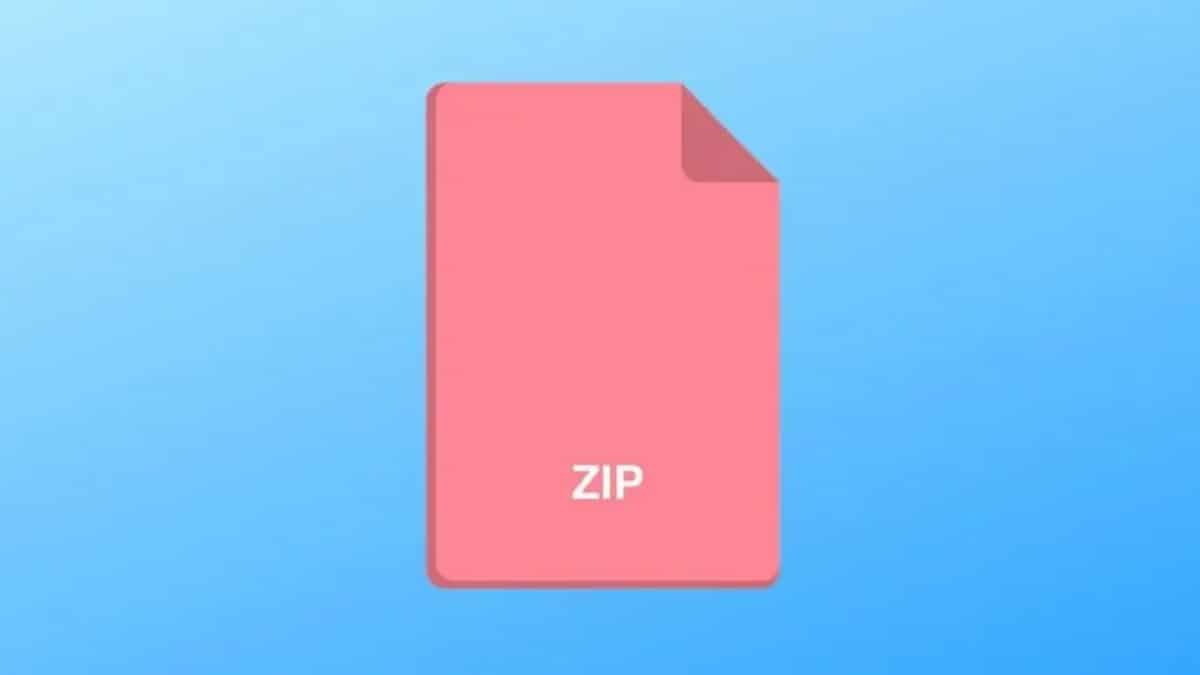


Deschideți fișiere zip: pe Windows, OS X și Linux
Ce este PeaZip?
Pe scurt și direct PeaZip conform site-ului său oficial, poate fi descris după cum urmează:
PeaZip este tun software open source, oferit gratuit și în format multi-platformă, pentru gestionarea fișierelor comprimate. În plus, include o interfață grafică portabilă unificată pentru multe tehnologii de compresie, cum ar fi 7-Zip, FreeArc, PAQ, UPX, printre altele.
În plus, această interfață se remarcă prin implementarea a manager de fișiere puternic și complet pentru a edita, vizualiza, explora și căuta fișiere comprimate. Și includeți un set bogat de caracteristici de securitate a datelor, inclusiv:
- A Cifrad puternic (AES, Twofish, Serpent),
- Un manager de parole criptate,
- O autentificare opțională cu doi factori,
- La eliminarea în siguranță
- Instrumente de hashing de fișiere pentru a crea scripturi de linie de comandă.
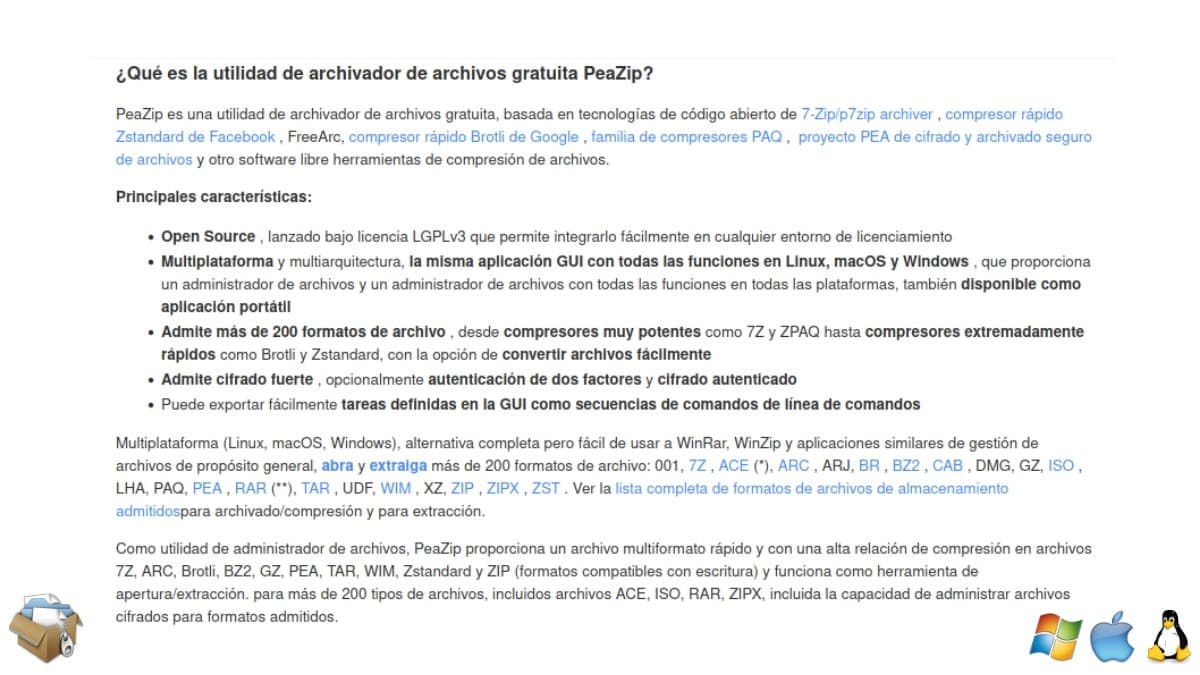
Acestea și multe alte motive, cum ar fi cele văzute în imaginea imediat de mai sus, fac PeaZip mare considerat a alternativă gratuită adecvată la WinRar, WinZip și alt software proprietar similar.
Cum se deschide fișierele zip folosind PeaZip?
Folosi PeaZip alin deschide fișiere zip Este într-adevăr foarte simplu, trebuie doar să faci următorii pași:
- Accesați meniul aplicații a sistemului nostru de operare folosit, pentru a căuta și a executa PeaZip. În acest caz practic folosim a Distribuție GNU / Linux.

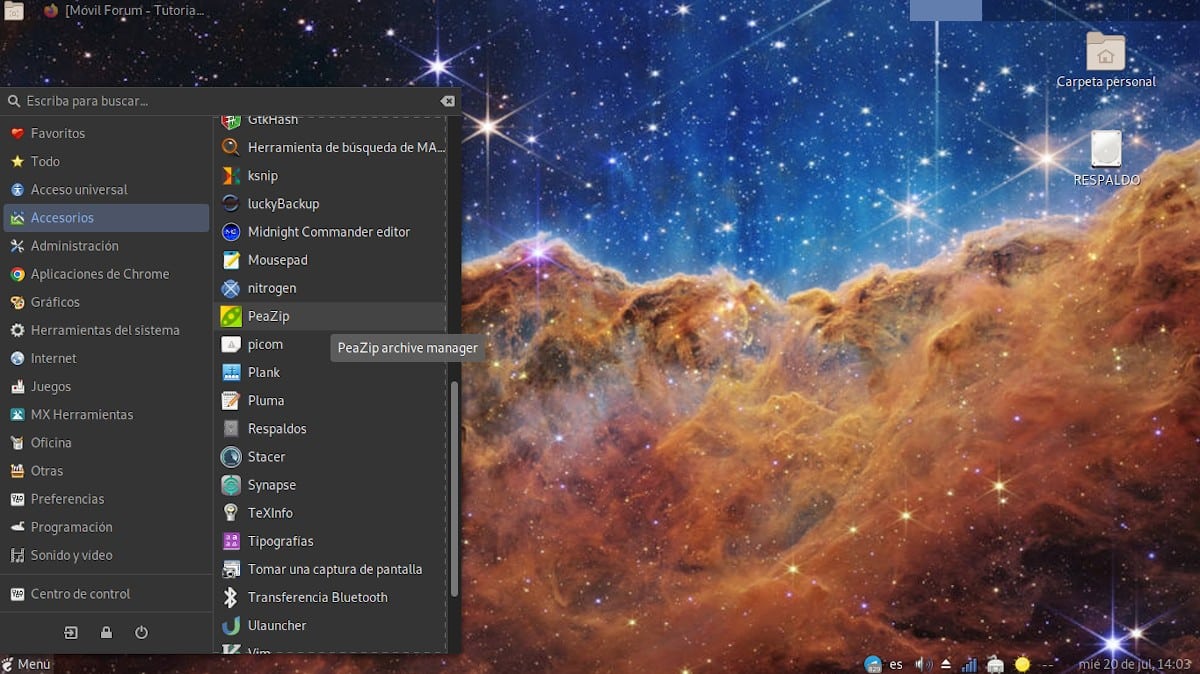
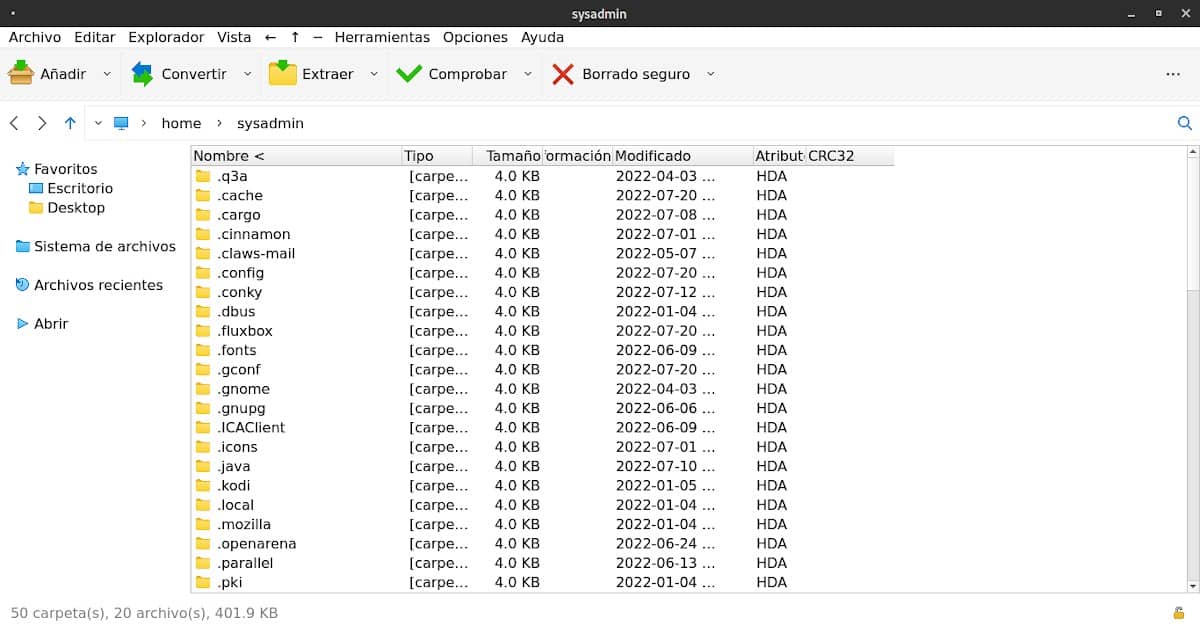
- Odată ce aplicația este deschisă PeaZip, trebuie doar să mergem la bara de meniu de sus, faceți clic pe meniul fișierului, și selectați opțiunea de deschidere a fișierului făcând clic pe el.
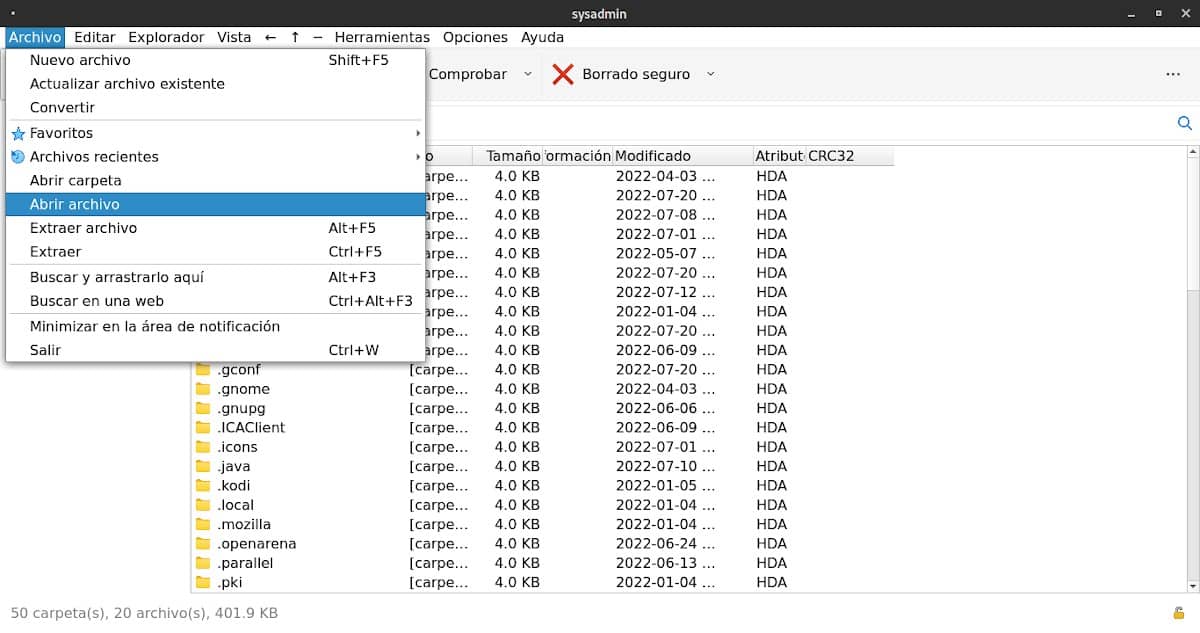
- Apoi în deschide fereastra fișierului, trebuie doar să mergem manual la folderul de destinație în care am localizat fișier zip pentru a-l selecta și deschide.
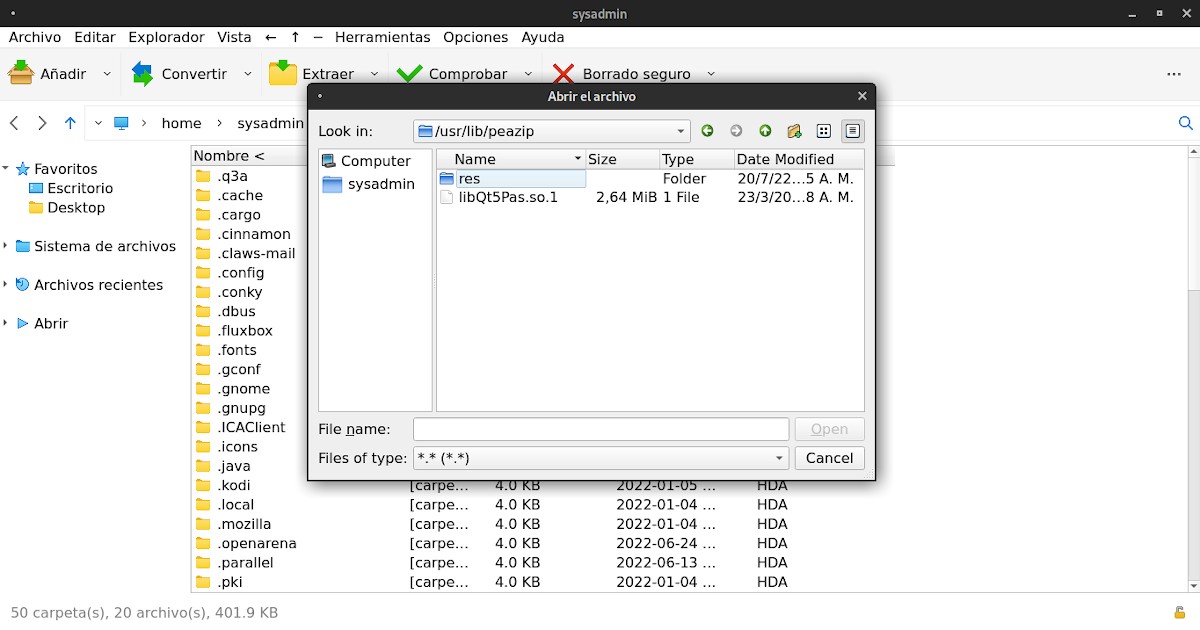
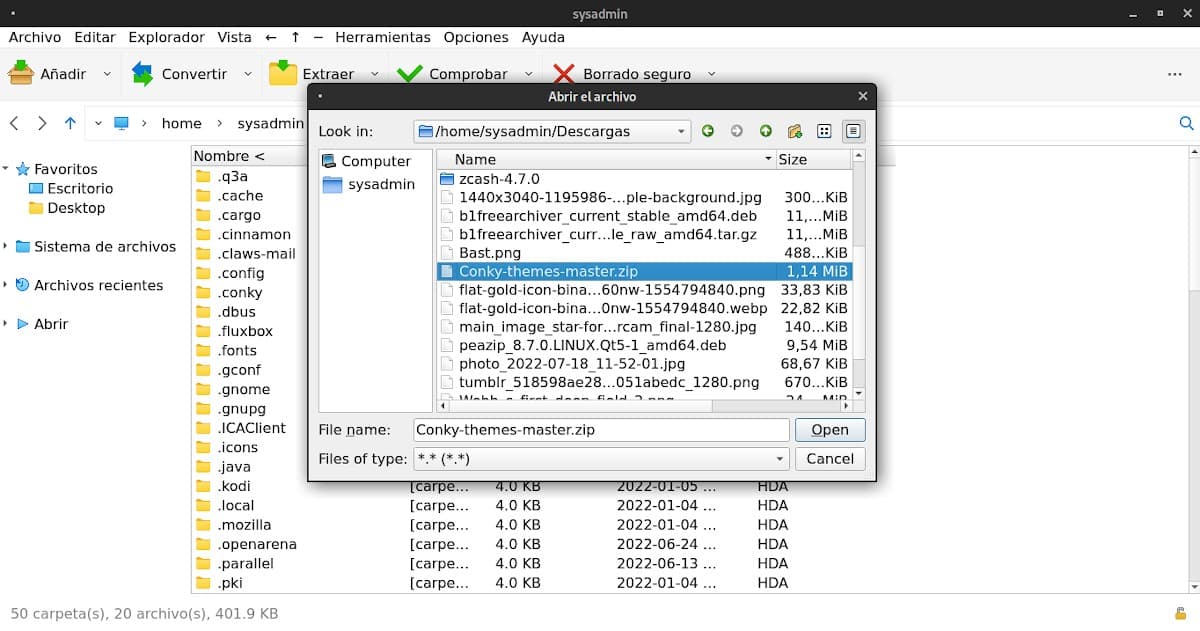
- Odată ce fișierul este deschis, putem explorați în conținutul său (dosare și fișiere), pentru a decomprima mai târziu o parte sau tot conținutul său sau pentru a face o modificare în pachetul comprimat.
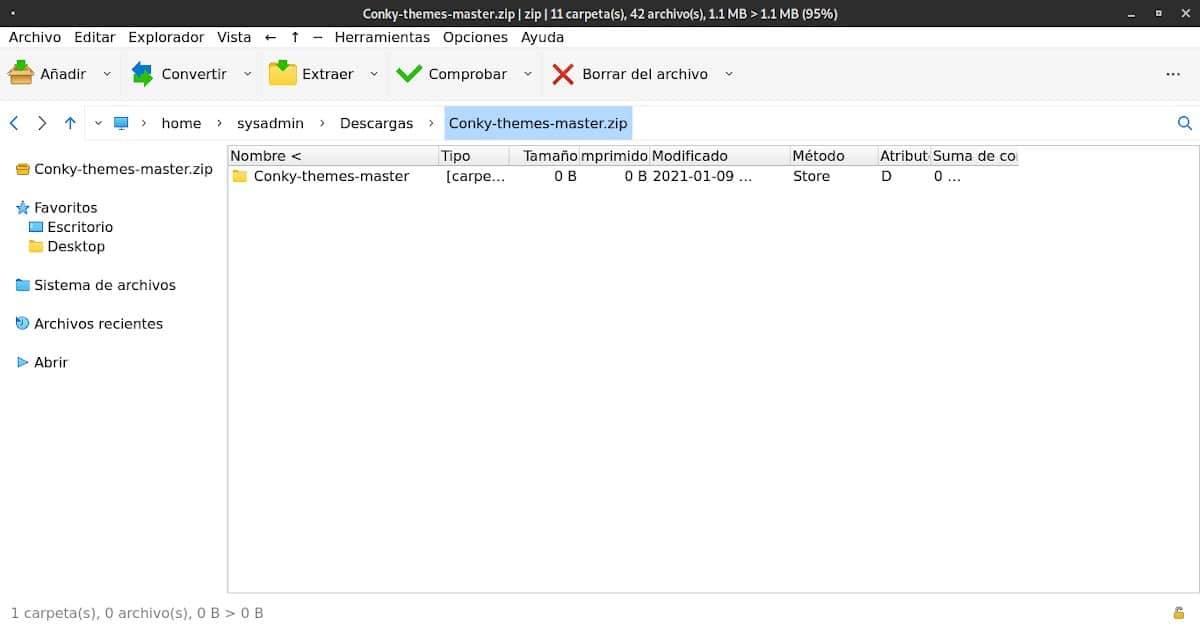
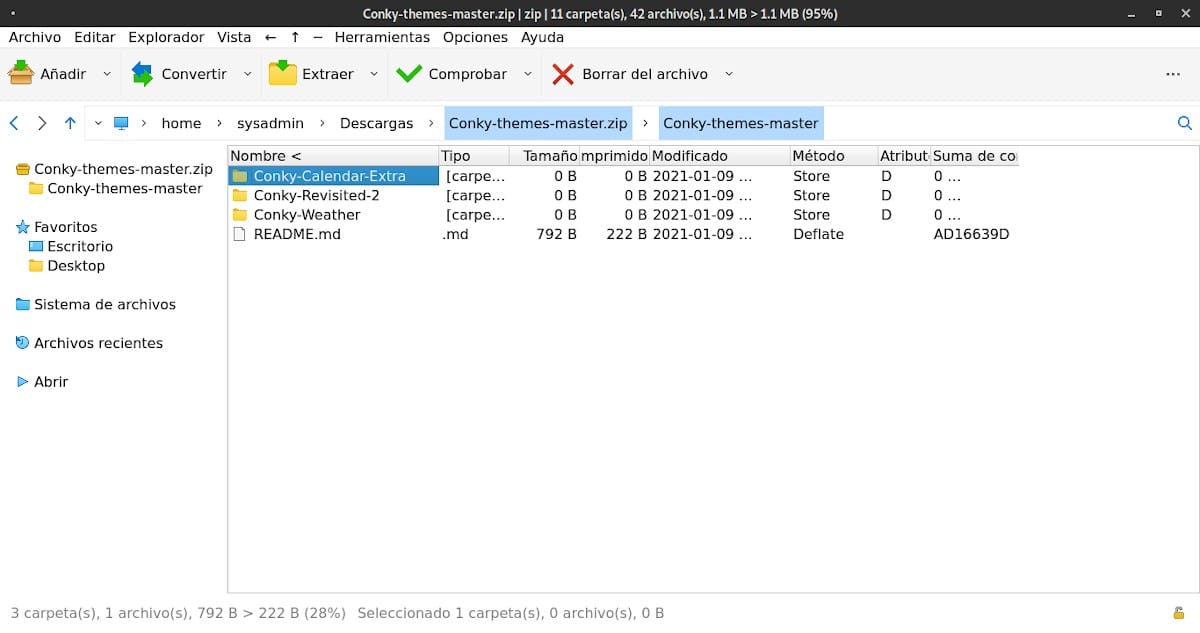
Alți administratori de arhive utili
cel mai cunoscut
- 7-Zip: Windows și Linux, gratuit și gratuit.
https://www.7-zip.org/
- Ashampoo gratuit: Windows, proprietar și gratuit.
https://www.ashampoo.com/es-es/zip-free
- AZip: Windows, proprietar și gratuit.
https://azip.sourceforge.io/
- Bandizip (gratuit): Windows și macOS, proprietar și comercial.
https://www.bandisoft.com/bandizip/
- B1 Arhivă gratuită: Windows, macOS și Linux, gratuit și deschis.
http://b1.org/
- Arhivarul Hamsterilor: Windows, proprietar și gratuit.
http://ziparchiver.hamstersoft.com/
- IZArc: Windows, proprietar și gratuit.
https://www.izarc.org/
- Winzip (gratuit doar 21 de zile): Windows și macOS, proprietar și comercial.
https://www.winzip.com/es/
- Articole zip: Windows, proprietar și gratuit.
https://www.zipware.org/
Altele mai disponibile
ferestre din
- KuaiZip:
http://www.kuaizip.com/en/ - muzip:
http://utilfr42.free.fr/muzip/ - UnRarIt:
https://tn123.org/UnRarIt/
OS X
- Arhivatorul 4:
https://archiverapp.com/?locale=es - Keka:
https://www.keka.io/es/ - Dezarhivare:
https://theunarchiver.com/
GNU / Linux
- Arca:
https://kde.org/applications/utilities/ark/ - FileRoller:
http://fileroller.sourceforge.net/ - xarchiver:
http://xarchiver.sourceforge.net/
Și în cazul în care trebuie să înveți gestionați fișierele comprimate prin terminal (consola) în GNU/Linux, Vă recomandăm să explorați următoarele legătură.
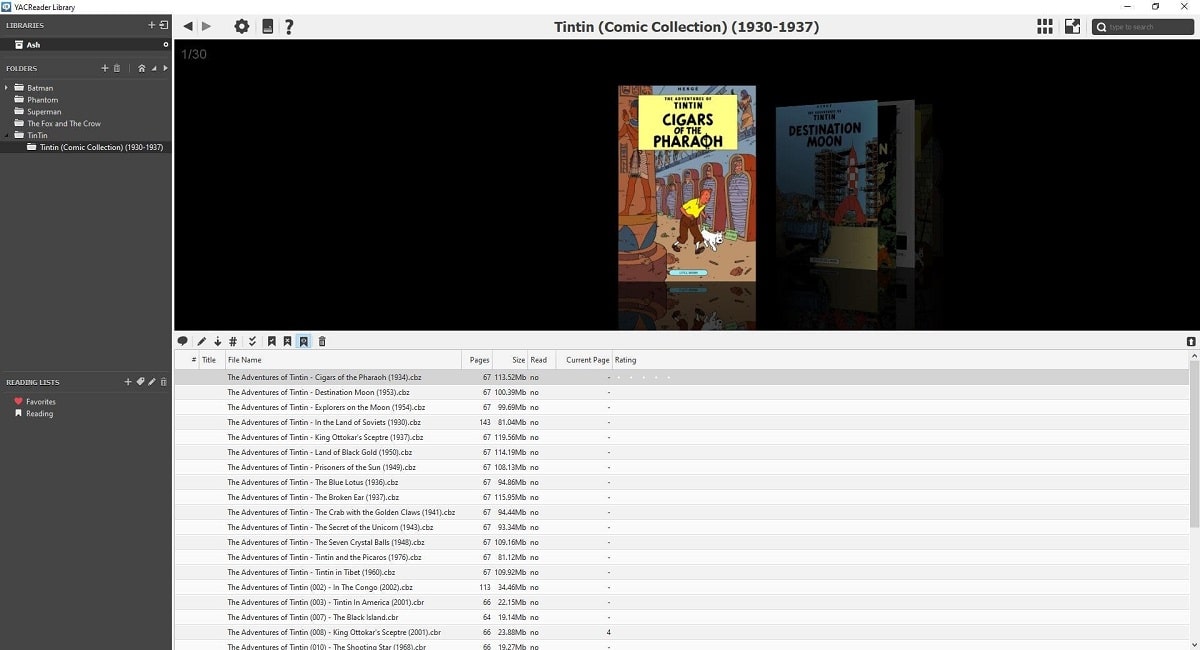


Rezumat
Pe scurt, acum că știți și știți cum să utilizați PeaZip, puteți folosi aproximativ Windows, OS X și GNU/Linux alin deschide fișiere zip, și gestionați cu ușurință fișiere comprimate sau necomprimate fara probleme majore. În plus, dintre celelalte aplicații multiplatformă, gratuite și gratuite, sau nu, sunt menționate. Din moment ce, mulți dintre aceștia sunt de obicei capabili lucrați cu diferite formate. Așadar, sperăm că această publicație v-a fost utilă pentru a afla despre existența lor și pentru a vă oferi posibilitatea de a profita de potențialul disponibil de la fiecare.
În cele din urmă, nu uitați să împărtășiți acest tutorial despre cum „deschideți fișierele zip”. Și, nu uitați să explorați mai multe tutoriale despre site-ul nostru, pentru a continua să înveți mai multe în fiecare zi despre alte subiecte variate ale tehnologiei.